win7常用技巧.docx
《win7常用技巧.docx》由会员分享,可在线阅读,更多相关《win7常用技巧.docx(12页珍藏版)》请在冰豆网上搜索。
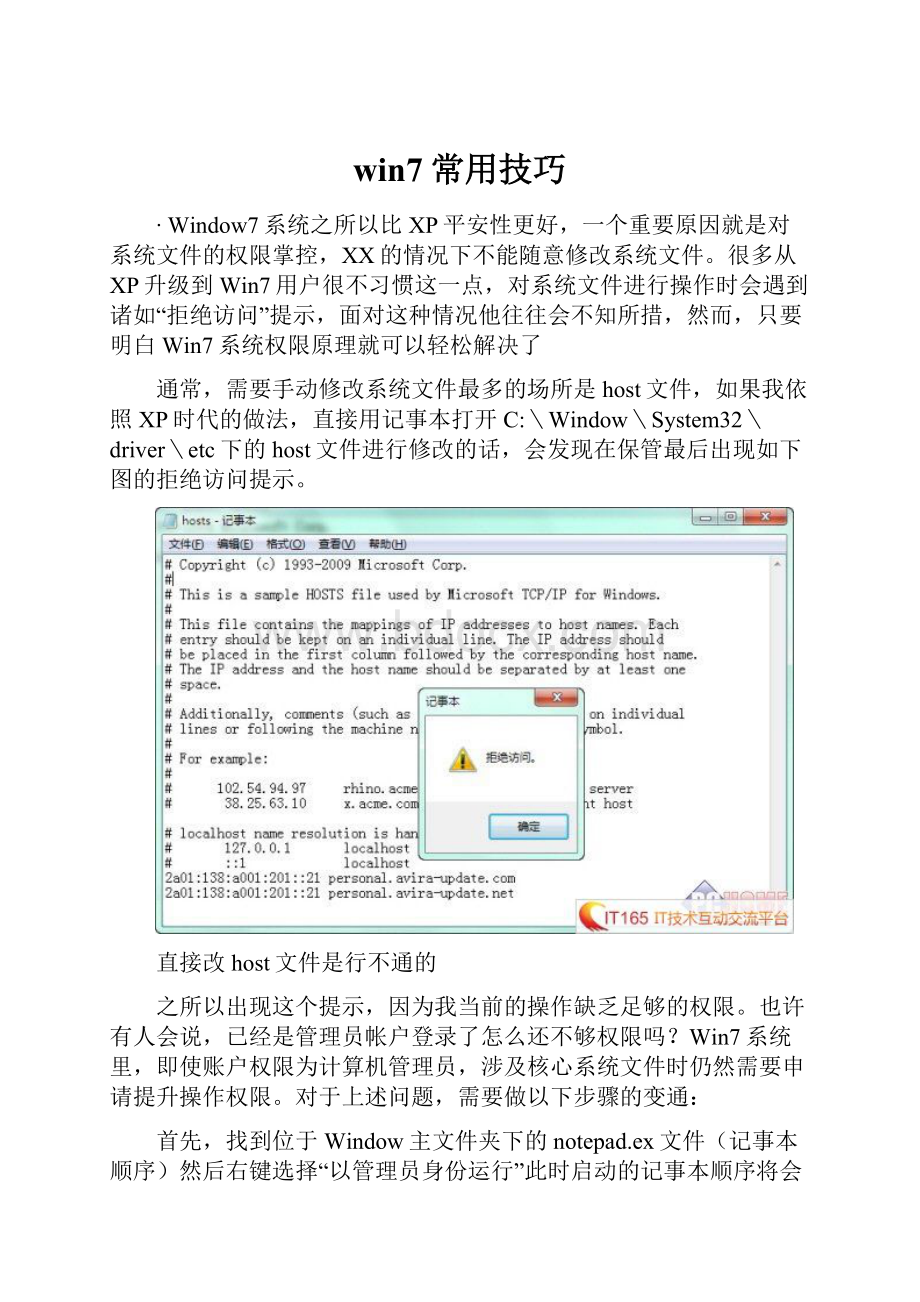
win7常用技巧
∙Window7系统之所以比XP平安性更好,一个重要原因就是对系统文件的权限掌控,XX的情况下不能随意修改系统文件。
很多从XP升级到Win7用户很不习惯这一点,对系统文件进行操作时会遇到诸如“拒绝访问”提示,面对这种情况他往往会不知所措,然而,只要明白Win7系统权限原理就可以轻松解决了
通常,需要手动修改系统文件最多的场所是host文件,如果我依照XP时代的做法,直接用记事本打开C:
\Window\System32\driver\etc下的host文件进行修改的话,会发现在保管最后出现如下图的拒绝访问提示。
直接改host文件是行不通的
之所以出现这个提示,因为我当前的操作缺乏足够的权限。
也许有人会说,已经是管理员帐户登录了怎么还不够权限吗?
Win7系统里,即使账户权限为计算机管理员,涉及核心系统文件时仍然需要申请提升操作权限。
对于上述问题,需要做以下步骤的变通:
首先,找到位于Window主文件夹下的notepad.ex文件(记事本顺序)然后右键选择“以管理员身份运行”此时启动的记事本顺序将会临时获得最高权限。
接着通过文件菜单--打开,找到host文件进行必要的修改,完成后直接保存,这过程中不会再弹出拒绝访问的警告提示。
需要具备管理员身份才干修改
上述方法属于一次性操作,即若下次还要修改host文件,还需要按上述方法来。
当然,网上你会搜索一些其他方法,比如把host文件复制到桌面,修改后在粘贴回去,但这些方法都不算方便。
如果你想一劳永逸,或者有别的非文本文件需要修改,可以参考下面的方法:
永久获取该文件或文件夹的所有权限。
注意,这样做会让系统文件失去权限维护,可能会被其他顺序利用在后台偷偷修改文件而你却不知情,所以并不推荐使用此种做法,写出来只是告诉大家一个不必每次都为权限问题而困扰的方法。
以Window\System32文件夹中任意一个dll文件为例:
第一步:
右键你要获取权限的文件或文件夹,属性--平安标签;组或用户名”下方的列表里选中当前登录的帐户名,通常都是第二行的Administrxxxx-PCAdministr其中xxxx为你登录用户名,然后点击窗口下方的高级】按钮。
第二步:
新打开的高级平安设置窗口里,切换到所有者”标签,点击下方【编辑】按钮。
接着打开一个类似的设置窗口,将所有者更改为”列表下选择Administrxxxx-PCAdministr然后点击【确定】这里会弹出额外确认窗口,同样点击确定即可)回到上一窗口。
此时会发现上图中的当前所有者”已经从TrustedInstal变为你登录系统的用户名了确定】回到属性”窗口。
这一步后,才可以手动修改登录帐户的权限,之前是无法操作的
第三步:
点击中间的编辑】修改Administrxxxx-PCAdministr权限,此时,权限列表里的各选项都处于可选择状态,将“完全控制”允许”勾选,完成后确定,同样会有系统平安提示呈现。
获取文件完全控制权限
这些操作完成之后,就拥有了对这个文件的所有操作权限,不会在有权限提示呈现。
若不再需要完全控制,可以将重复上面的第三步,将完全控制、修改和写入三项的允许去掉。
看过上面的操作之后,各位应该明白,Win7对系统文件的管理是相当严格的虽然会对我以前的习惯造成一点点困扰,但换来的却是平安性的大幅提升,所以希望用户尽量以第一种方式来修改系统文件,这样不会给其他恶意软件留下后门。
Win7系统下解决WIFI经常掉线的问题
∙windows7系统wifi热点在使用一段时间之后,会出现掉线的问题,想必这点大家都又遇到过了吧,下面为大家介绍下具体的解决方法
看到很多同学都说win7做的wifi连不上或者连了上不了网、用一会儿就掉线。
我之前就是用了一会儿就掉线,后来把无线网卡的自动配置功能禁用了,发现手机再也不掉线了。
现在说说方法。
由于win7定时的刷新周围的无线网络,无线网卡搜索到了附近的无线信号。
默认设置会自动连接那些没有加密的无线信号!
也就造成了win7虚拟的wifi不稳定断线了!
我们要做的就是关闭无线网卡的自动配置。
方法:
cmd>netshwlansetautoconfigenabled=nointerface="无线网络连接"。
就会看到那些无线网络都不见了。
(interface=后面是无线网络连接或者无线网络连接2,就是你重命名之前默认的名字。
)
把指令里的no改成yes可重新开启自动配置。
Win7旗舰版激活超级管理员权限的步骤
∙ 在Win7旗舰版中,管理员账号Administrator是默认关闭的,而在运行一些软件,或对系统文件夹中的内容进行修改时,往往需要取得管理员权限才行。
虽然在Win7的“控制面板-用户账户”中可以将账户类型更改为“管理员”,但此管理员非彼管理员,只是徒有虚名而已,在进行受限操作时,与普通用户的区别仅仅是省去了输入密码的步骤。
因此,要想获得Win7旗舰版的所有权限,就要激活沉睡的“超级管理员”Administrator账户。
获得超级管理员权限最简单的办法是,打开Win7旗舰版的控制面板,在“系统和安全-管理工具”目录下找到并打开“计算机管理”。
打开Win7旗舰版中的计算机管理工具
在“计算机管理”窗口左侧展开“本地用户和组”目录,点击“用户”文件夹,窗口右侧会列出当前系统中的所有账户。
Win7旗舰版用户列表
在默认情况下,Administrator账户是处于禁用状态的,用鼠标右键点击“Administrator”账户,打开“属性”设置对话框,取消“账户已禁用”前的对勾,点击“确定”保存设置后,就可以将Administrator账户激活了。
激活Win7旗舰版中的Administrator账户
Administrator账户激活后,只要注销当前的登录账户,并选择使用Administrator登录Win7旗舰版,就可以获得所有管理员权限了。
如果以后只用Administrator登录Win7的话,建议大家再按照以上的方法将其它账户禁用。
∙这篇文章中我将介绍注册表的5个起到支柱作用的主键,解到这五个主键的含义我就可以大概的解到注册表的组成。
下面,就给大家列出这五个主键。
1.HKEY_CLASSES_ROOT
该主键用于管理文件系统,记录的Window操作系统中所有数据文件的信息,主要记录不同文件的文件名后缀和与之对应的应用顺序。
当用户双击一个文档时,系统可以通过这些信息启动相应的应用顺序。
2.HKEY_CURRENT_USER
该主键用于管理当前用户的配置情况。
这个主键中我可以查阅计算机中登录的用户信息、密码等相关信息。
3.HKEY_LOCAL_MACHINE
该主键用于管理系统中的所有硬件设备的配置情况,该主键中存放的用来控制系统和软件的设置。
由于这些设置是针对那些使用Window系统的用户而设置的一个公共配置信息,所以它与具体用户无关。
4.HKEY_USERS
该主键用于管理系统中所有用户的配置信息,电脑系统中每个用户的信息都保存在该文件夹中,如用户在该系统中的一些口令、标识等。
5.HKEY_CURRENT_CONFIG
该主键用于管理当前系统用户的系统配置情况,如该用户自定义的桌面管理、需要启动的顺序列表等信息。
从WindwosXPSP2开始,如果用户启用windows的自动更新功能,那么当有更新时,关机选项就会显示“安装更新并关机”。
如果你是Windows7用户,可以通过本文介绍的方法来去掉关机时显示“安装更新并关机”选项。
运行组策略编辑器(在运行中输入gpedit.msc按回车),不过据说win7家庭版是没有组策略功能的,只有专业版和旗舰版有组策略,我用的是旗舰版,家庭版没有试过,请使用家庭版系统的朋友们见谅。
依次展开“用户配置-管理模块-Windows组件-WindowsUpdate”,在右侧窗口就可以看到“不要在关闭Windows对话框显示安装更新并关机”。
双击此选项,然后在弹出的窗口中,点选“已启用”,最后单击“确定”按钮保存设置。
以下是windows对此功能的解释:
此策略设置允许您管理“安装更新并关机”选项是否在“关闭Windows”对话框中显示。
如果启用此策略设置,即使用户在“开始”菜单中选择“关机”选项时有更新可以安装,“安装更新并关机”选项也不会在“关闭Windows”对话框中作为一项选择显示。
如果禁用或没有配置此策略设置,则当用户在“开始”菜单中选择“关机”选项时如果有更新可以安装,“安装更新并关机”选项就会在“关闭Windows”对话框中显示。
那我如果去掉了“安装更新并关机”选项,是不是说这个更新就不能安装了呢?
不是的,去掉此选项只是说在关机时不进行更新的安装了,你还可以在其它合适的时候手动安装这些更新。
可以在windowsupdate里手动安装即可。
Ctrl+W关闭当前打开的窗口
Alt+F4关闭当前应用程序
Windows键+D最小化所有被打开的窗口(注释:
windows键是指键盘左下角Ctrl和Alt键之间的那个图标键。
)
Windows键+E打开资源管理器(也就是快速打开“我的电脑”)
Windows键+F打开打开“查找:
所有文件”对话框
Windows键+R打开打开“运行”对话框
让windows7系统不显示上次的用户名在本地策略中的具体设置步骤如下,感兴趣的朋友可以参考下哈,希望对大家有所帮助
1.单击“开始”按钮,显示的开始菜单窗口单击“控制面板”
2.在控制面板中双击“管理工具”,在管理工具中双击“本地安全策略”
3.在左侧的安全设置窗口中双击“本地策略”,然后单击“安全选项”
4.在右边窗口找到并双击打开“交互式登录:
不显示上次的用户名”
5.本地安全设置”选项卡选择“已启用”
6.“确定”按钮使修改生效,最后关闭本地安全设置窗口以上系统吧所说的,只要你想就可以让别人看不到你的记录